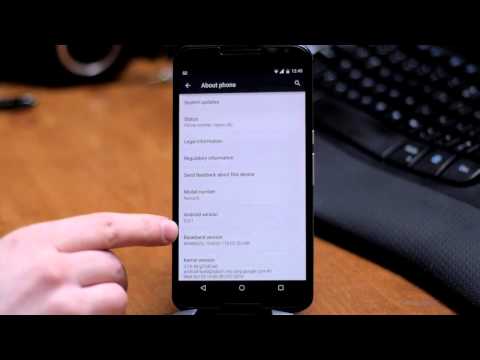
#Samsung #Galaxy # Note9 yra vienas iš aukščiausios klasės „Android“ įrenginių, išleistų į rinką praėjusiais metais. Jis turi keletą išskirtinių savybių, leidžiančių gerai veikti, todėl yra populiarus tarp vartotojų. Jo didelis 6,4 colių „Super AMOLED“ ekranas yra puikus naudoti norint peržiūrėti įvairų daugialypės terpės turinį, jo dviguba 12MP galinės kameros sistema daro puikios kokybės nuotraukas ir vaizdo įrašus, o „Snapdragon 845“ procesorius, suporuotas su 8 GB RAM, leidžia įrenginiui lengvai atlikti daug užduočių. Nors tai yra gerai veikiantis įrenginys, yra atvejų, kai gali kilti tam tikrų problemų, kurias šiandien spręsime. Šioje paskutinėje trikčių šalinimo serijos dalyje mes išspręsime, kad „Galaxy Note 9“ neatsako po programinės įrangos atnaujinimo problemos.
Jei šiuo klausimu turite „Samsung Galaxy Note 9“ ar bet kurį kitą „Android“ įrenginį, nedvejodami susisiekite su mumis naudodami šią formą. Mes mielai padėsime jums iškilus bet kokiems rūpesčiams, susijusiems su jūsų įrenginiu. Tai yra nemokama paslauga, kurią siūlome be jokių stygų. Tačiau mes prašome, kai susisieksite su mumis, pasistenkite būti kuo išsamesni, kad būtų galima tiksliai įvertinti ir pateikti teisingą sprendimą.
Kaip pataisyti „Samsung Galaxy Note 9“ nereaguoja atnaujinus programinę įrangą
Problema:Sveiki. Turiu „Samsung“ pastabą 9. Praėjusią savaitę baigiau atnaujinti. Mano naudojimui - vos pastebiu pokyčių. Tačiau praeitą savaitę buvo labai akivaizdu. Šoninėje juostoje išnyko programų spartieji klavišai, pasikeitė piktogramos, skiriasi žinučių siuntimas ir tai nėra tinkamai perbraukta, kai pirmą kartą perbraukiu, kad atrakintum. Kokiu nors ideju? Be to, kol esu čia, nuotraukos mano telefone vis dingsta. Aš ką tik perėjau iš „Samsung S8 +“ ir niekada neturėjau tokios problemos. Net iš mano kito telefono perkeltos nuotraukos nepateko į išmanųjį jungiklį. Abi naujosios 9 pastabos dalys (paveldėtos iš s8 + ir tų, kurias paėmiau) rodomos tik kaip pilka dėžutė. Ir kažkas apie tai, kad nėra prieigos prie SD disko? Tai yra pagrindiniai dalykai, todėl tikrai yra tik langelis, kurį man reikia kažkur pažymėti. Nesuprantu. Prašau padėti. Dėkoju
Sprendimas: Prieš atliekant bet kokius trikčių šalinimo veiksmus šiame telefone, geriausia įsitikinti, kad jis veikia naudojant naujausią programinės įrangos versiją. Jei yra naujinių, siūlau pirmiausia atsisiųsti ir įdiegti.
Kadangi ši problema atsirado iškart po programinės įrangos atnaujinimo, tai greičiausiai sukelia programinės įrangos triktis. Žemiau pateikiami rekomenduojami trikčių šalinimo veiksmai, kuriuos turite atlikti.
Atlikite minkštą atstatymą
Paprastai atnaujinama telefono programinė įranga. Šis veiksmas paprastai pašalina nedidelius programinės įrangos nesklandumus, kurie gali sukelti problemų telefone.
- Paspauskite ir palaikykite garsumo mažinimo mygtuką ir neatleiskite.
- Dabar palaikykite nuspaudę maitinimo mygtuką, laikydami nuspaudę garsumo mažinimo mygtuką.
- Laikykite abu klavišus laikydami kartu 10 ar daugiau sekundžių.
Kai telefonas bus paleistas, patikrinkite, ar problema vis dar kyla.
Patikrinkite, ar problema kyla saugiuoju režimu
Yra atvejų, kai atsisiųsta programa sukels problemų telefone, kai jie bus įdiegti. Norėdami patikrinti, ar problema kyla dėl atsisiųstos programos, turėsite paleisti telefoną saugiuoju režimu, nes šiame režime leidžiama paleisti tik iš anksto įdiegtas programas.
- Išjunkite įrenginį.
- Paspauskite ir palaikykite maitinimo klavišą už ekrane pasirodžiusio modelio pavadinimo ekrano.
- Kai ekrane pasirodys SAMSUNG, atleiskite maitinimo mygtuką.
- Iš karto atleidę maitinimo mygtuką, palaikykite nuspaudę garsumo mažinimo klavišą.
- Toliau laikykite nuspaudę garsumo mažinimo mygtuką, kol įrenginys bus paleistas iš naujo.
- Kai apatiniame kairiajame ekrano kampe pasirodo saugusis režimas, atleiskite garsumo mažinimo klavišą.
Jei problema kyla ne šiame režime, greičiausiai ją sukelia įdiegta programa. Sužinokite, kas tai yra programa, ir pašalinkite ją.
Nuvalykite telefono talpyklos skaidinį
Yra atvejų, kai talpykloje saugomi duomenys, saugomi tam skirtame telefono skaidinyje, gali sugadinti. Kai tai atsitiks, tai dažniausiai sukels tam tikrų problemų telefone. Norėdami pašalinti galimybę, kad būtent tai sukelia problemą, turėsite išvalyti telefono talpyklos skaidinį iš atkūrimo režimo.
- Išjunkite telefoną.
- Paspauskite ir palaikykite garsumo didinimo klavišą ir „Bixby“ klavišą, tada palaikykite paspaudę maitinimo mygtuką.
- Kai pasirodys „Android“ logotipas, atleiskite visus tris klavišus.
- 30–60 sekundžių bus rodomas pranešimas „Diegiant sistemos naujinimą“, kol pasirodys „Android“ sistemos atkūrimo meniu parinktys.
- Kelis kartus paspauskite garsumo mažinimo klavišą, kad paryškintumėte valymo talpyklos skaidinį.
- Paspauskite maitinimo mygtuką, kad pasirinktumėte.
- Paspauskite garsumo mažinimo klavišą, kad pažymėtumėte „taip“, ir paspauskite maitinimo mygtuką, kad pasirinktumėte.
- Kai valymo talpyklos skaidinys bus baigtas, bus paryškinta Perkrauti sistemą dabar.
- Norėdami iš naujo paleisti įrenginį, paspauskite maitinimo mygtuką.
Patikrinkite, ar problema vis dar kyla.
Atlikite gamyklinius nustatymus
Jei pirmiau nurodytais veiksmais nepavyksta išspręsti problemos, tikėtina, kad tai lemia seni programinės įrangos duomenys, kurie nebuvo visiškai pašalinti atnaujinimo metu. Geriausias būdas tai išspręsti dabar yra gamyklinių duomenų atkūrimas. Prieš atlikdami atstatymą, būtinai sukurkite atsarginę telefono duomenų kopiją.
- Išjunkite telefoną.
- Paspauskite ir palaikykite garsumo didinimo klavišą ir „Bixby“ klavišą, tada palaikykite paspaudę maitinimo mygtuką.
- Kai pasirodys žalias „Android“ logotipas, atleiskite visus klavišus („Installing system update“ bus rodoma apie 30–60 sekundžių, kol bus rodomos „Android“ sistemos atkūrimo meniu parinktys).
- Kelis kartus paspauskite garsumo mažinimo mygtuką, kad paryškintumėte „wipe data / factory reset“.
- Paspauskite maitinimo mygtuką, kad pasirinktumėte.
- Spauskite garsumo mažinimo mygtuką, kol bus paryškinta „Taip - ištrinti visus vartotojo duomenis“.
- Paspauskite maitinimo mygtuką, kad pasirinktumėte ir pradėtumėte pagrindinį atstatymą.
- Baigus pagrindinį atstatymą, paryškinama „Perkraukite sistemą dabar“.
- Norėdami iš naujo paleisti įrenginį, paspauskite maitinimo mygtuką.
Patikrinkite, ar vis dar kyla kokių nors problemų.
Kalbant apie telefono paveikslėlių išnykimą ir pilkumą, turėtumėte pabandyti naudoti naują „microSD“ kortelę telefone, nes jūsų naudojama kortelė jau gali turėti sugadintus sektorius ir kelia problemą. Atkreipkite dėmesį, kad tai rekomenduojama tik tuo atveju, jei nuotraukas saugote „microSD“ kortelėje.
Nedvejodami atsiųskite mums klausimus, pasiūlymus ir problemas, su kuriomis susidūrėte naudodami „Android“ telefoną. Mes palaikome kiekvieną „Android“ įrenginį, kuris šiandien yra rinkoje. Nesijaudinkite, mes už jūsų klausimus neapmokestinsime nė cento. Susisiekite su mumis naudodamiesi šia forma. Perskaitėme kiekvieną gautą pranešimą, tačiau negalime garantuoti greito atsakymo. Jei galėjome jums padėti, prašome padėti mums skleisti žinią, pasidalindami savo įrašais su draugais.


